Comment installer Java 64bits.
Résolu/Fermé
A voir également:
- Minecraft java 64 bit
- Java minecraft 64 bit - Meilleures réponses
- Télécharger java 64 bits - Meilleures réponses
- Winrar 64 bits windows 10 - Télécharger - Compression & Décompression
- Format factory 64 bit - Télécharger - Conversion & Codecs
- Waptrick java football - Télécharger - Jeux vidéo
- Jeux java itel - Forum Jeux vidéo
- Java apk - Télécharger - Langages
25 réponses

dragon70
Messages postés
294
Date d'inscription
dimanche 14 septembre 2008
Statut
Membre
Dernière intervention
4 septembre 2012
104
Modifié le 14 janv. 2019 à 18:11
Modifié le 14 janv. 2019 à 18:11
@Mihawk01
La version 64 bits de Java est disponible ici:
https://www.java.com/fr/download/manual.jsp
Ensuite, après installation de Java 64 bits, pour vérifier si Minecraft tourne sous cette version: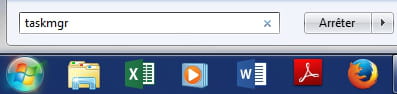
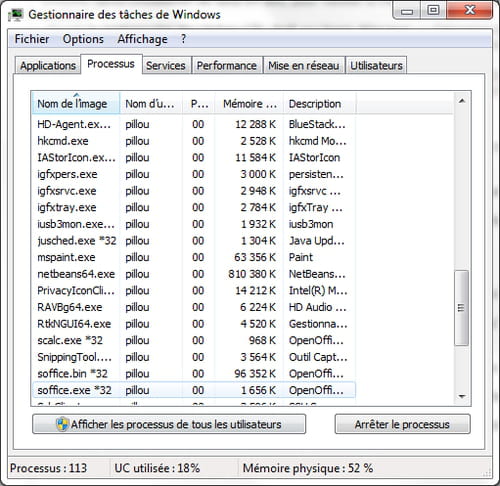
-> Cela veut dire que Windows ne considère pas la version 64 bits comme étant celle "par défaut".
Pour faire comprendre à Windows qu'on veut la version 64 bits par défaut, il faut modifier une variable d'environnement.
;C:\Program Files (x86)\Java\jre7\bin
(J'ai entré le chemin de mon Java, le votre peut être différent!)
(Le point virgule avant "C" est très important!)
S'il n'est pas suivit de ce libellé, ça signifie que c'est bon ;)
En espérant en avoir aidé plus d'un ^^
Mes sources:
https://www.developpez.net/forums/d1150413/java/general-java/jre-32-bits-defaut-windows-7-a/
La version 64 bits de Java est disponible ici:
https://www.java.com/fr/download/manual.jsp
Ensuite, après installation de Java 64 bits, pour vérifier si Minecraft tourne sous cette version:
- Ouvrir le gestionnaire des tâches (Clic droit sur barre démarrer -> Démarrer le Gestionnaire des tâches) ou bien appuyer sur la touche Windows+R puis taper
taskmgr
:
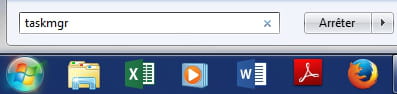
- Vérifier si "javaw.exe" n'est pas suivit d'un *32 dans la liste de processus. Si tel est le cas, ça signifie que Minecraft utilise encore par défaut la version 32 bits.
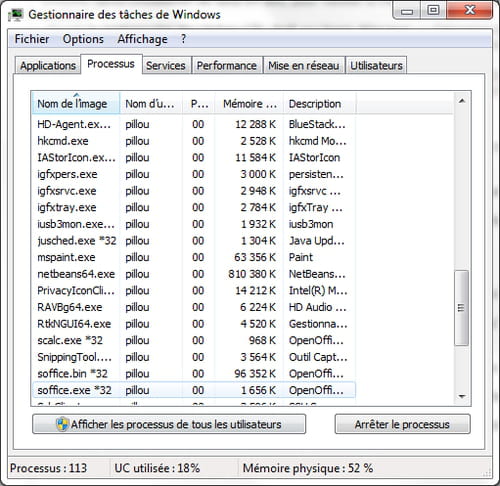
-> Cela veut dire que Windows ne considère pas la version 64 bits comme étant celle "par défaut".
Pour faire comprendre à Windows qu'on veut la version 64 bits par défaut, il faut modifier une variable d'environnement.
- Pour le faire: Démarrer -> Ordinateur
- Clic droit dans un espace vide de la fenêtre "Ordinateur" et choisir "Propriétés".
- Dans l'encadré à gauche, vous devriez trouver "Paramètres système avancés", cliquez dessus.

- Une nouvelle fenêtre s'ouvre, cliquer sur "Variables d'environnement" en bas.
- Une autre fenêtre s'ouvre (Faire attention à partir d'ici! Ne pas modifier n'importe comment les variables de Windows!)

- Dans l'encadré "Variables système", localisez la variable nommée "Path".
- Faites un clic gauche dessus, et choisissez "modifier".
- Ne changez pas le nom de la variable, seul la valeur de celle-ci nous intéresse! La valeur demandée est en fait le chemin de destination de Java qui sera considéré "par défaut".
- Il suffit maintenant d'entrer le chemin de l'application Java version 64 bits de cette manière:
;C:\Program Files (x86)\Java\jre7\bin
(J'ai entré le chemin de mon Java, le votre peut être différent!)
(Le point virgule avant "C" est très important!)
- Valider les changements par "OK". (Si nécessaire, redémarrer l'ordinateur)
- Lancer Minecraft et vérifier à nouveau dans la liste de processus si "javaw.exe" n'est pas suivit d'un *32.
S'il n'est pas suivit de ce libellé, ça signifie que c'est bon ;)
En espérant en avoir aidé plus d'un ^^
Mes sources:
https://www.developpez.net/forums/d1150413/java/general-java/jre-32-bits-defaut-windows-7-a/










19 juil. 2012 à 22:56
j'ai fais ce que tu a dit mais je n'ai pas compris ou trouver le 64 bits dans bit et si il faut tout enlever après le ;c\Program Files..?
merci d'avance
26 juil. 2012 à 17:24
je me suis entré dans le lien mais je trouve pas ou téléchargé le java 64 bits.
Veuillez nous donnez l'adresse de téléchargement
Merci d'avance